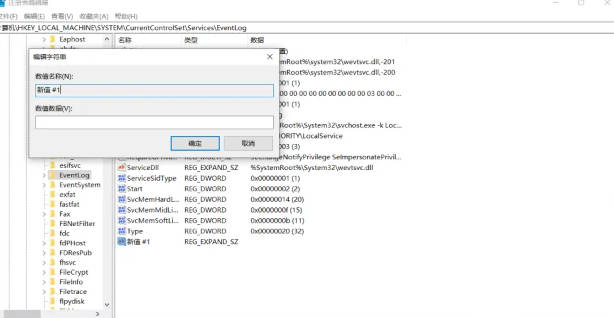- 时间:2022-07-11 03:35:44
- 浏览:
win10系统校园网安装翼讯后_电脑WiFi图标不见了怎么恢复,校园翼讯是电信公司给学生打造的个人宽带用户上网客户端,而很多朋友的电脑在安装了客户端并使用了一段时间后会出现这样的问题:电脑右下角的WiFi突然消失了,从“设置”中也无法开启(有时连“设置”都打不开,一点击就会卡住),可把孩子急坏了,还以为是电脑中毒了呢(有些朋友还重装了系统)。如果你的电脑安装了校园翼讯,那么就很可能是它的锅。
如果你是这种情况,其实可以分分钟搞定。
首先声明:在不明白的情况下不要乱改乱删注册表的内容,有可能导致系统运行问题!
首先是给懂些电脑的朋友看下快速操作步骤:
1、按“Win+R”启动“运行”,输入regedit进入“注册表编辑器”
2、按顺序找到HKEY_LOCAL_MACHINE\SYSTEM\CurrentControlSet\Services\EventLog
3、在EventLog下右键新建→可扩充字符串值→修改,数值名称改为ServiceDll
数值数据改为%SystemRoot%\System32\wevtsvc.dll
4、最后重启电脑
接下来是面向小白的保姆级教程:
1、按“Win+R”打开“运行”
2、输入“regedit”打开“注册表编辑器”
3、在左侧位置找到HKEY_LOCAL_MACHINE,并双击打开
4、打开后,在其下方找到SYSTEM,并双击打开
5、打开后,在其下方找到CurrentControlSet,并双击打开
6、打开后,在其下方找到Services,并双击打开
7、打开后,在其下方找到EventLog,然后看右边(我可没再说双击打开了嗷)
8、在右边空白处点击右键→新建→可扩充字符串值
9、在新建的可扩充字符串值上点击右键→修改
10、 把数值名称改为ServiceDll
把数值数据改为%SystemRoot%\System32\wevtsvc.dll
11、点击“确定”后,重启电脑,这时候你的WiFi图标就回来了!